Questa guida su come installare e configurare privoxy su Ubuntu 16.04 / Debian 9 ha lo scopo di aiutarti a installare, configurare e utilizzare Privoxy sul tuo desktop o come server nella tua LAN dove tutti gli altri utenti possono usarlo. Prima di passare alla parte di installazione e configurazione, definiamo Privoxy e vediamo le sue caratteristiche.
Leggi anche:CTparental - Strumento di controllo parentale in primo piano per Linux
Cos'è Privoxy?
Privoxy è un software che funge da proxy Web senza memorizzazione nella cache. Un proxy Web è un servizio che i browser Web possono utilizzare invece di connettersi direttamente ai server Web. Il browser Web chiede quindi al proxy di richiedere oggetti come pagine Web e immagini per suo conto e inoltra i dati indietro. Privoxy ha capacità di filtraggio avanzate che mirano a:
- Miglioramento della privacy web dell'utente
- Modifica dei dati delle pagine Web e delle intestazioni HTTP prima dell'inoltro ai browser.
- Filtraggio delle informazioni personali in uscita che potrebbero essere divulgate dal tuo browser
- Rimozione di annunci su pagine web e altra posta indesiderata in entrata
Il motivo principale per l'utilizzo di server proxy come Privoxy è per la privacy, la sicurezza e per migliorare l'efficienza attraverso le sue funzionalità avanzate di memorizzazione nella cache. Privoxy è altamente personalizzabile grazie ai suoi file di configurazione facili da modificare. L'installazione predefinita dovrebbe darti un buon punto di partenza e bloccare la maggior parte degli annunci e dei contenuti indesiderati, ma molte delle funzionalità più avanzate sono disattivate per impostazione predefinita e richiedono l'attivazione.
Installazione di Privoxy
Il pacchetto Privoxy è disponibile nei repository upstream per Ubuntu e può essere installato utilizzando il gestore di pacchetti apt-get.
$ sudo apt-get install privoxyTutti i suoi file di configurazione si troveranno in /etc/privoxy directory.
# ls -l /etc/privoxy/ | awk '{ print $9 }'
config
default.action
default.filter
match-all.action
templates
trust
user.action
user.filterAnche se al giorno d'oggi i browser Web hanno funzionalità integrate simili a privoxy, il proxy è una buona scelta se si utilizzano più browser o si dispone di una LAN con più computer poiché Privoxy può essere eseguito come applicazione server. In questo modo tutta la configurazione è in un unico posto e non è necessario mantenere una configurazione simile per molti browser o utenti.
Configura il browser per utilizzare Privoxy
Prima di iniziare a utilizzare il servizio privoxy, devi configurare il tuo browser per utilizzare Privoxy come proxy HTTP e HTTPS (SSL). L'impostazione predefinita è 127.0.0.1 (o localhost) per l'indirizzo proxy e la porta 8118. Qualsiasi browser che può essere configurato per utilizzare un proxy, che dovrebbe essere praticamente tutti i browser, inclusi Firefox, Internet Explorer, Opera e Safari, tra gli altri. Questa impostazione si trova solitamente nella sezione delle impostazioni delle preferenze.
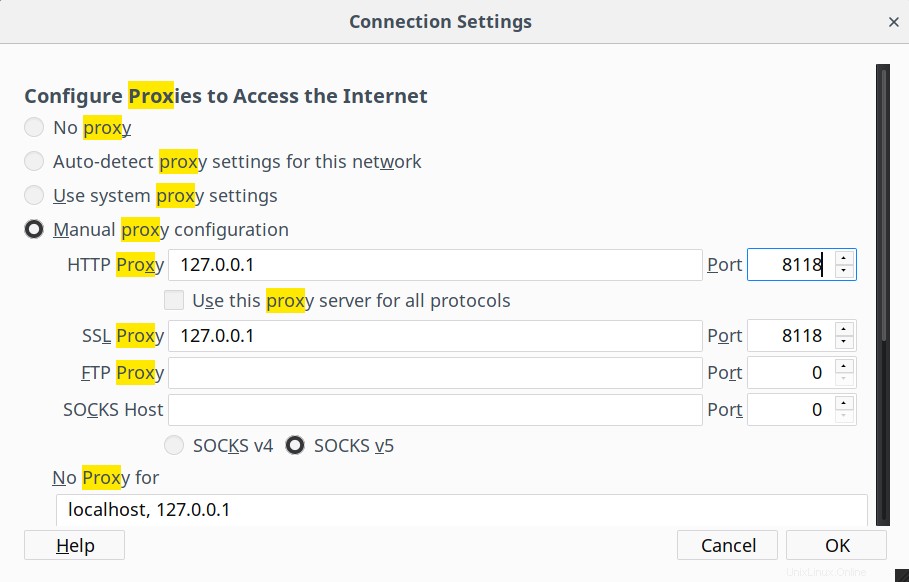
Se stai impostando Privoxy su un server nella tua LAN, assicurati di sostituire 127.0.0.1 con l'indirizzo IP della macchina server. Nel file di configurazione principale di Privoxy /etc/privoxy/config, aggiungi una riga come quella di seguito con l'indirizzo IP del tuo host.
listen-address 192.168.1.1:8118Ciò legherà il servizio privoxy all'indirizzo IP 192.168.1.1. Salva il file e riavvia Privoxy. Configura tutti i browser sulla rete per utilizzare questo indirizzo e questo numero di porta. In alternativa, puoi fare in modo che Privoxy ascolti su tutte le interfacce disponibili:
listen-address :8118Per avviare manualmente il proxy, esegui il comando:
$ sudo systemctl start privoxySe per qualsiasi motivo non è abilitato all'avvio all'avvio, abilitalo utilizzando:
$ sudo systemctl enable privoxyPuoi quindi confermare che il servizio è in esecuzione utilizzando:
$ sudo systemctl status privoxy
● privoxy.service - Privacy enhancing HTTP Proxy
Loaded: loaded (/lib/systemd/system/privoxy.service; enabled; vendor preset: enabled)
Active: active (running) since Rob 2018-02-07 10:38:02 EAT; 2min 17s ago
Process: 3273 ExecStart=/usr/sbin/privoxy --pidfile $PIDFILE --user $OWNER $CONFIGFILE (code=exited, status=0/SUCCESS)
Main PID: 3274 (privoxy)
CGroup: /system.slice/privoxy.service
└─3274 /usr/sbin/privoxy --pidfile /var/run/privoxy.pid --user privoxy /etc/privoxy/config
Gur 07 10:38:01 mypc systemd[1]: Starting Privacy enhancing HTTP Proxy...
Gur 07 10:38:02 mypc systemd[1]: Started Privacy enhancing HTTP Proxy.Dovresti anche essere in grado di vedere il servizio in ascolto su una porta TCP 8118 utilizzando i comandi ss o netstat.
# ss -tunelp | grep 8118
tcp LISTEN 0 128 127.0.0.1:8118 *:* users:(("privoxy",pid=3274,fd=4)) uid:125 ino:30414 sk:e <->Test Privoxy
Per verificare se Privoxy funziona correttamente dopo aver modificato le impostazioni proxy sul tuo browser, prova a visitare l'URL web http://p.p/. Questo dovrebbe indirizzarti alla pagina principale di Privoxy dove puoi visualizzarne lo stato e le configurazioni del server locale.
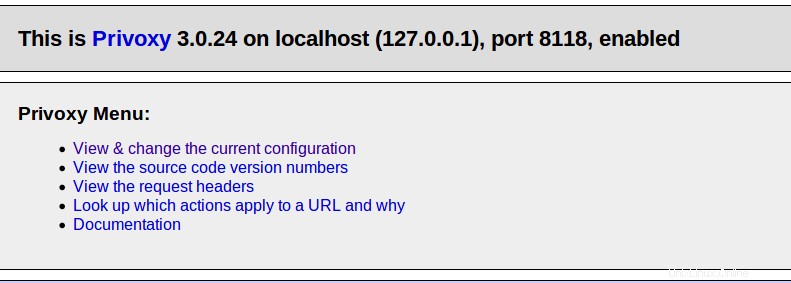
Per configurazioni più avanzate, visita la pagina della guida alla configurazione di Prooxy.
Disinstalla Privoxy su Ubuntu 16.04 / Debian 9
Per disinstallare Privoxy, usa i comandi apt-get remove seguiti dal nome del pacchetto. Si consiglia di rimuoverlo con le sue dipendenze come di seguito:
$ sudo apt-get remove --auto-remove privoxyConclusione
In questo Installa e configura privoxy su Ubuntu 16.04 / Debian 9, abbiamo coperto tutte le basi necessarie per iniziare a usare Privoxy. Se hai intenzione di bloccare fastidiosi annunci sul web e navigare in sicurezza, questo strumento fa per te. Puoi fare molto di più come inserire siti Web in blacklist e whitelist per le funzionalità di controllo degli accessi. Tutto questo è facile da ottenere, devi solo modificare i suoi file di configurazione basati su testo e boom! sei a posto. Puoi visitare la pagina principale di Privoxy per saperne di più.